如何在Outlook中保存聯繫人照片?
假設您之前已經在Outlook中為許多聯繫人添加了照片,現在您想將這些聯繫人照片保存為單獨的圖像,該怎麼辦呢?這裡有兩種解決方案供您選擇:
- 透過 AI 技術提升您的電子郵件生產力,讓您快速回覆郵件、起草新郵件、翻譯郵件等,更有效率地進行操作。
- 透過規則自動化電子郵件處理,例如自動抄送密送、自動轉發;在不需要交換伺服器的情況下發送自動回覆(外出)...
- 當您處於密件抄送列表時,回覆所有人會收到類似密件抄送提示的提醒,並在忘記附件時獲得遺漏附件提醒...
- 透過帶有附件的回覆(全部)、自動新增問候語或日期時間至簽名或主題、回覆多封郵件等功能提高郵件效率...
- 透過撤回郵件、附件工具(壓縮全部、自動保存全部...)、刪除重複郵件以及快速報告等功能簡化郵件處理流程...
保存Outlook中某個聯繫人的照片
要保存Outlook中某個特定聯繫人的照片,請按照以下步驟操作:
1. 打開包含指定聯繫人的聯繫人文件夾,並通過點擊 檢視 > 變更檢視 > 清單 來更改文件夾視圖。參見截圖:
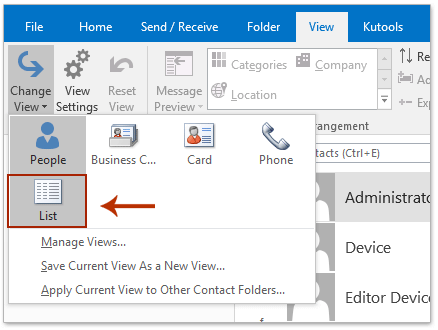
2. 雙擊打開您要保存照片的指定聯繫人。
3. 在聯繫人窗口中,請右鍵點擊聯繫人照片,然後從右鍵菜單中選擇 複製。參見截圖:
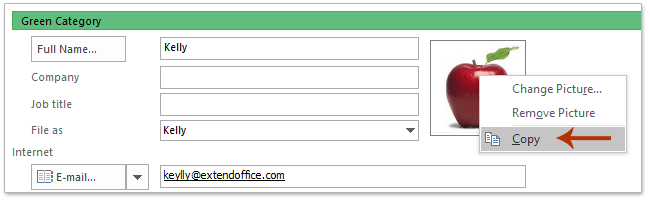
4. 將光標放在便簽 框中,按 Ctrl + V 鍵將照片粘貼到便簽框中。
5. 右鍵點擊便簽框中的粘貼照片,並從右鍵菜單中選擇 另存為圖片。參見截圖:
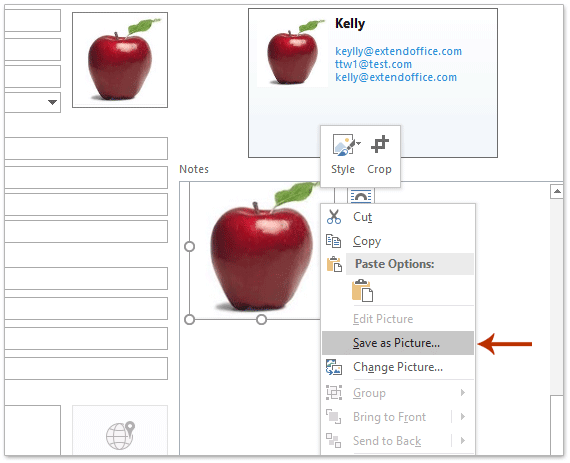
6. 在彈出的 文件儲存 對話框中,請(1)打開您要保存照片的目標文件夾,(2)在檔案名稱框中輸入新照片的名稱,(3)從 儲存類型 下拉列表中指定一種圖像類型,最後(4)點擊 儲存 按鈕。參見截圖:
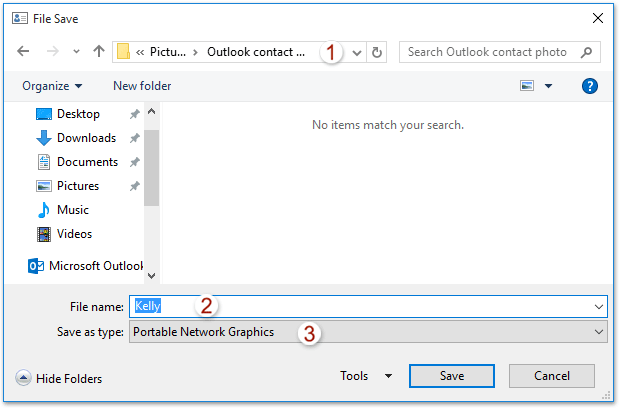
7. 不保存更改直接關閉聯繫人窗口。
到目前為止,指定聯繫人的照片已經被保存為單獨的圖像了。
保存Outlook中所有聯繫人的照片
如果您需要保存Outlook中某個聯繫人文件夾內所有聯繫人的照片,請嘗試以下VBA代碼。
1. 打開您要保存所有聯繫人照片的指定聯繫人文件夾,並按下 Alt + F11 鍵以打開 Microsoft Visual Basic for Applications 窗口。
2. 點擊 插入 > 模組,然後將以下VBA代碼粘貼到新的模組窗口中。
VBA:批量保存Outlook中所有聯繫人的照片
Sub SaveAllContactsPhotos()
Dim xNameSpace As NameSpace
Dim xFdrContacts As MAPIFolder
Dim xItemContact As ContactItem
Dim xAttachments As Outlook.Attachments
Dim xAttach As Attachment
Dim xItems As Outlook.Items
Dim xName As String
Dim xPath, xFileName As String
Set xFdrContacts = Application.ActiveExplorer.CurrentFolder
On Error Resume Next
Set xShell = CreateObject("Shell.Application")
Set xFolder = xShell.BrowseForFolder(0, "Select a folder:", 0, strStartingFolder)
If Not TypeName(xFolder) = "Nothing" Then
Set xFolderItem = xFolder.self
xFileName = xFolderItem.Path & "\"
Else
xFileName = ""
Exit Sub
End If
For I = 1 To xFdrContacts.Items.Count
Set xItemContact = xFdrContacts.Items(I)
Set xAttachments = xItemContact.Attachments
For Each xAttach In xAttachments
If xAttach.FileName = "ContactPicture.jpg" Then
xName = xItemContact.FirstName & xItemContact.LastName
xPath = xFileName & xName & ".jpg"
xAttach.SaveAsFile (xPath)
End If
Next
Next
Set xShell = Nothing
End Sub注意:此VBA將把所有聯繫人照片保存為JPG圖像。若要保存為其他圖像類型,請將代碼 xPath = xFileName & xName & ".jpg" 中的 .jpg 更改為其他擴展名,例如 .png、.gif 等。
3. 按下 F5 鍵或 執行 按鈕來運行此VBA。
4. 在彈出的 瀏覽資料夾 對話框中,請選擇您要保存照片的目標文件夾,然後點擊 確定 按鈕。參見截圖:
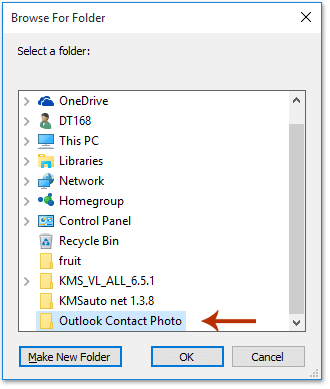
現在,所選聯繫人文件夾中的所有聯繫人照片都已批量保存為單獨的 .jpg(或您指定的其他圖像類型)圖像。
相關文章
最佳辦公室生產力工具
最新消息:Kutools for Outlook 推出免費版本!
體驗全新 Kutools for Outlook,超過100項精彩功能!立即下載!
🤖 Kutools AI :採用先進的AI技術輕鬆處理郵件,包括答覆、摘要、優化、擴充、翻譯及撰寫郵件。
📧 郵件自動化:自動回覆(支援POP及IMAP) / 排程發送郵件 / 發送郵件時根據規則自動抄送密送 / 自動轉發(高級規則) / 自動添加問候語 / 自動分割多收件人郵件為個別郵件 ...
📨 郵件管理:撤回郵件 / 根據主題等方式阻止詐騙郵件 / 刪除重複郵件 / 高級搜索 / 整合文件夾 ...
📁 附件專業工具:批量保存 / 批量拆離 / 批量壓縮 / 自動保存 / 自動拆離 / 自動壓縮 ...
🌟 介面魔法:😊更多精美與酷炫表情符號 /重要郵件來臨時提醒 / 最小化 Outlook 而非關閉 ...
👍 一鍵便利:帶附件全部答復 / 防詐騙郵件 / 🕘顯示發件人時區 ...
👩🏼🤝👩🏻 聯絡人與日曆:從選中郵件批量添加聯絡人 / 分割聯絡人組為個別組 / 移除生日提醒 ...
以您偏好的語言使用 Kutools,支援英語、西班牙語、德語、法語、中文及超過40種其他語言!
只需點擊一次,即可立即解鎖 Kutools for Outlook。別等了,現在下載提升您的工作效率!


🚀 一鍵下載 — 獲取全部 Office 插件
強力推薦:Kutools for Office(5合1)
一鍵下載五個安裝程式,包括 Kutools for Excel, Outlook, Word, PowerPoint及 Office Tab Pro。 立即下載!
- ✅ 一鍵便利:一次操作即可下載全部五套安裝包。
- 🚀 隨時處理任何 Office 任務:安裝您需求的插件,隨時隨地。
- 🧰 包含:Kutools for Excel / Kutools for Outlook / Kutools for Word / Office Tab Pro / Kutools for PowerPoint